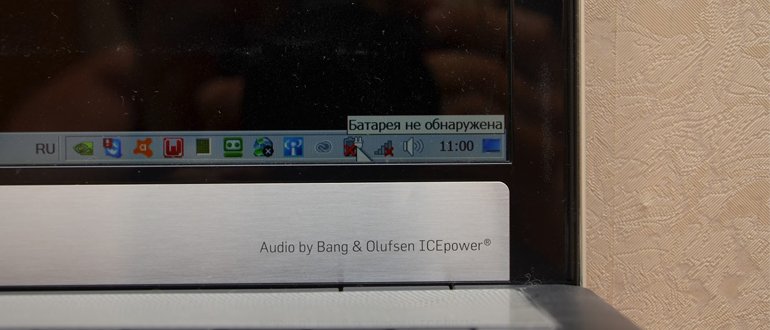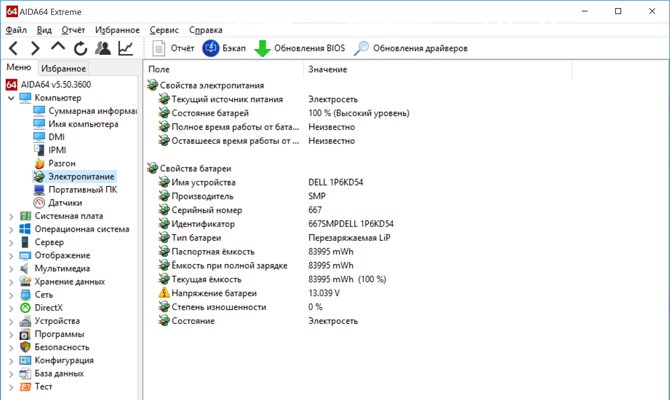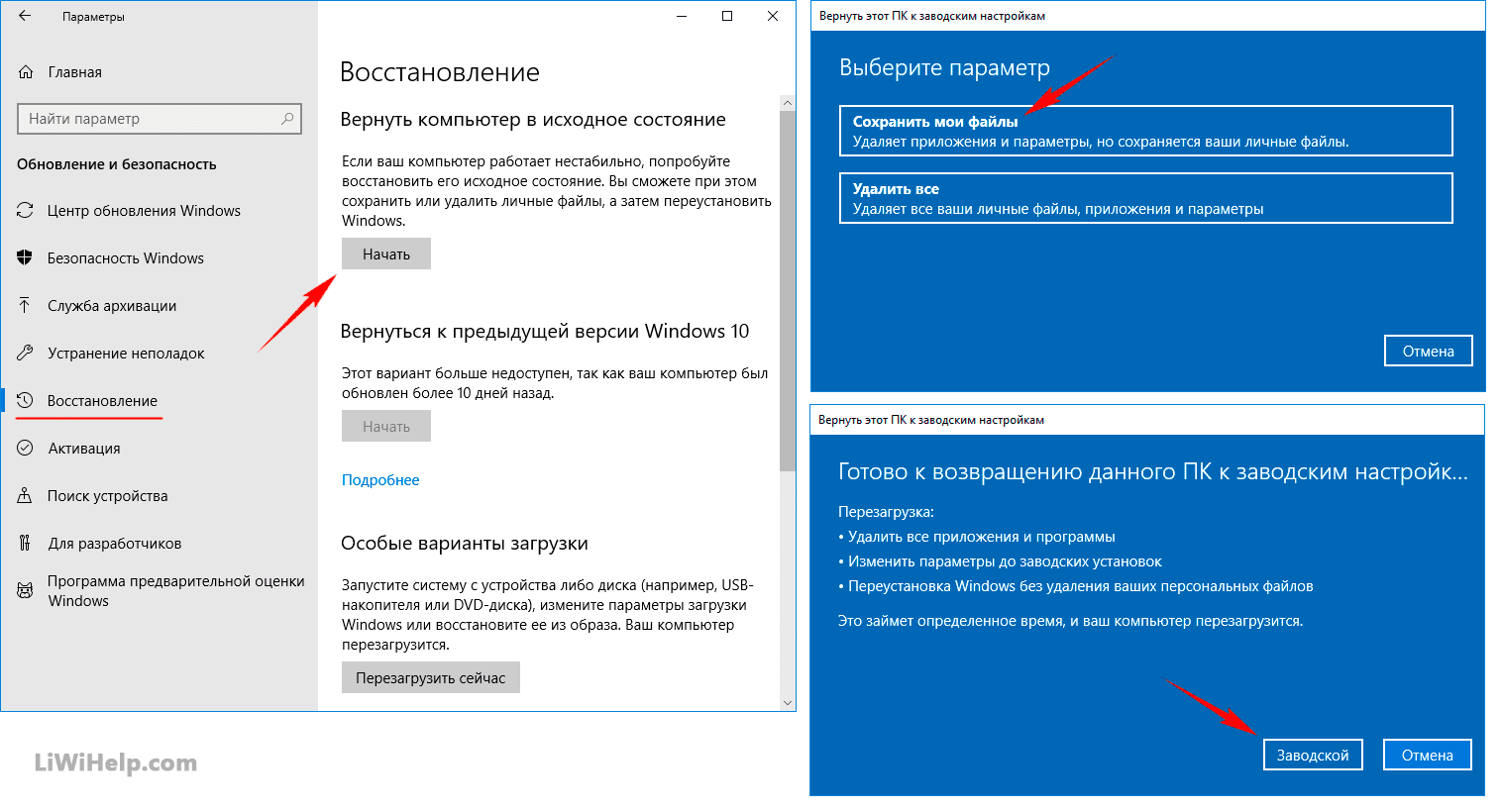Čak i mala odstupanja u radu složenih kućanskih uređaja mogu ukazivati na ozbiljne probleme s softverom ili hardverom. Na primjer, ako prijenosno računalo prestane viđati bateriju, tada ne biste trebali odlagati traženje i popravljanje takvih problema, jer će se u protivnom uskoro dogoditi potpuni kvar računala.
Sodrezhanie
Koja su prijenosna računala sklona problemima
Ako je jednostavnom laiku gotovo nemoguće zaključiti koji su modeli prijenosnih računala skloni kvarima baterije, tada stručnjaci za računalne usluge mogu dati najcjelovitiji odgovor na ovu temu.
Djelatnici servisne radionice primjećuju činjenicu da se vlasnici skupih uređaja, kao i proračunska prijenosna računala, obraćaju problemima s prijenosnim računalima koja rade s identifikacijom baterije u operativnom sustavu.
Sljedeći modeli prijenosnih računala najviše su skloni takvom kvaru:
- Acer
- Asus
- šumovita dolina
- eMachines
- HP
- Lenovo
- MSI
- Packardsko zvono
- Samsung
- Sony
- Toshiba
Osim toga, vlasnici domaćih prijenosnih računala Aquarius, koji također koriste litijeve baterije, često su suočeni sa sličnim problemima.
Ako sustav više ne prepoznaje bateriju prijenosnog računala, nije potrebno obratiti se stručnjacima za pomoć. Većina uzroka ovakvog ponašanja na prijenosnim računalima može se otkloniti samostalno.
Mehanički problemi i metode za njihovo rješavanje
Ako je često potreban dodatni softver za utvrđivanje neispravnosti softvera prijenosnog računala, tijekom vizualnog pregleda mogu se utvrditi mehanički problemi.
Baterija je neispravna
Kvar na bateriji često uzrokuje da je laptop ne vidi. Litijske baterije imaju ograničen broj ciklusa punjenja i pražnjenja, pa ako se laptop koristi već duži niz godina, tada je dovoljno kupiti novu bateriju, tako da operativni sustav počne detektirati bateriju.
Novi izvor energije također je odgovoran za takav kvar, ali samo ako je prijenosno računalo bilo opremljeno neispravnim predmetom.
Ako je prethodno bateriju napunio adapter pogrešnog tipa, tada bi takve radnje mogle izazvati neuspjeh ovog elementa s nedostatkom identifikacije od strane operativnog sustava. Zamjena baterije u tim slučajevima potpuno rješava problem otkrivanja računala.
Oksidacija kontakata na bateriji ili prijenosnom računalu
Oksidirani kontakti mogu uzrokovati da OS ne vidi bateriju. Osim toga, prisutnost filma s visokom otpornošću dovest će do brzog pražnjenja baterije. Odrediti takvu neispravnost nije teško. Dovoljno je isključiti prijenosno računalo, izvaditi bateriju i pregledati kontakte baterije.
Premaz koji ometa normalno funkcioniranje uređaja može biti i na kontaktima prijenosnog računala. Ako se otkrije tamni ili zelenkasti film, kontakte na bateriji očistite gumicom ili krpom navlaženom alkoholom.
Problemi sa softverom i njihova rješenja
Ako baterija prijenosnog računala nije otkrivena, ali tijekom vizualnog pregleda nisu otkrivena kršenja njezinih performansi, onda je najvjerojatnije razlog kvara softverski kvar. Takvi se kvarovi mogu otkloniti i bez sudjelovanja profesionalnih majstora.
Uklonite sve nove programe
Instaliranje novih programa može uzrokovati neispravnost nekih usluga operativnog sustava. Prije svega, takav kvar može biti uzrokovan uslužnim programima koji obavljaju funkciju optimizacije potrošnje energije prijenosnog računala. Uklanjanje prethodno instaliranih programa u mnogim slučajevima potpuno rješava ovaj problem.
Ažurirajte ili ponovo instalirajte upravljačke programe za bateriju
Ako uklanjanje uslužnih programa nije pomoglo vraćanju "vida" u operativni sustav, a on ponovno obavještava korisnika da baterija nije otkrivena, pokušajte ažurirati upravljački program baterije na najnoviju verziju. U tu svrhu možete koristiti poseban softver ili sami izvršiti operaciju.
U sustavu Windows 10 za ažuriranje upravljačkog programa u ručnom načinu rada morate:
- Idite do upravitelja uređaja.
- Pronađite bateriju na popisu spojene opreme.
- Desnom tipkom miša kliknite naziv baterije.
- Odaberite stavku "Ažuriraj upravljački program".
Sustav će automatski tražiti vozač, uključujući i na Internetu. Ako novi upravljački program nije pronađen, pokušajte ponovo instalirati postojeći softver uređaja.
Da biste to učinili, morate:
- U upravitelju uređaja desnom tipkom miša kliknite bateriju.
- Odaberite "Delete".
- Ponovno pokrenite prijenosno računalo.
Sljedeći put kad ga uključite, operacijski sustav automatski će otkriti bateriju i instalirati upravljački program prikladan za njeno normalno funkcioniranje.
Povrat do problema
Ako je prethodno laptop otkrio bateriju, tada je dovoljno izvršiti vraćanje sustava da u potpunosti vratite prethodne postavke. Da biste vratili sustav u sustavu Windows 7, trebate:
- Kliknite "Start", a zatim "Run".
- Unesite naredbu:
- Na kartici "Zaštita sustava" kliknite gumb "Obnavljanje sustava".
- Na sljedećoj kartici odaberite točku oporavka i kliknite Dovrši.
Kao rezultat takve operacije, vratit će se konfiguracija sustava koja je prethodno spremljena.
Sruši se razina OS-a i kako ih riješiti
Ako oporavak sustava nije pomogao, treba primijeniti najradikalnije mjere, sve do ponovne instalacije operativnog sustava.
Ponovna instalacija OS-a
Za obavljanje ove operacije trebat će vam disk za podizanje sustava s prozorima koji moraju biti instalirani u pogon. Tada biste trebali ponovo pokrenuti prijenosno računalo i ući u BIOS. U prozoru koji se otvorio morate pronaći odjeljak u kojem je prikazan redoslijed odabira diskova za pokretanje.
Za preuzimanje najprije odaberite CD-ROM. Zatim spremite postavke i pokušajte pokrenuti sustav s instalacijskog diska. Zatim se sustav instalira na standardni način.
Vraćanje tvornice
Ova metoda omogućuje vam vraćanje prijenosnog računala samo ako korisnik prethodno nije ponovno instalirao operativni sustav. U procesu izvođenja ove operacije podaci s tvrdog diska bit će izbrisani, pa bi se važni dokumenti trebali unaprijed spremiti na izmjenjivi medij. Obnavljanje tvorničkih postavki prijenosnog računala izvodi se sljedećim redoslijedom:
- Uključuje se laptop.
- Drži se ključ
- U prozoru koji se otvori odaberite "Windows setup".
- Odaberite opciju "Vrati Windows na prvu particiju."
- Kliknite gumb Završi.
Zatim će sustav automatski vratiti tvorničke postavke. Ovisno o modelu prijenosnog računala, funkcijske tipke za otvaranje izbornika Boot mogu varirati.
Ruši se na razini BIOS-a i kako ih riješiti
Ako je baterija ispravno spojena, ali računalo je nije prepoznalo, onda neispravan BIOS može biti uzrok neispravnosti prijenosnog računala.
Resetirajte postavke
Najlakši način za vraćanje softvera sustava je resetiranje. Ova se operacija izvodi u sljedećem slijedu:
- Uključite laptop.
- Uđite u BIOS pritiskom na funkcijsku tipku.
- Idite na izbornik Izlaz.
- Odaberite Učitaj postavke postavki.
- Pritisnite tipku
Ako su svi preporučeni koraci izvedeni pravilno, doći će do potpunog resetiranja postavki BIOS-a.
Ažurirajte BIOS
Ponekad problem možete riješiti ažuriranjem BIOS-a na noviju verziju. Da biste pravilno izveli ovu operaciju, morate se pridržavati sljedećih preporuka:
- Posjetite web stranicu proizvođača BIOS-a i pronađite odjeljak za podršku vašeg modela.
- Pronađite najnoviji softver.
- Preuzmite uslužni program za ažuriranje BIOS-a.
- Pokrenite program na računalu.
BIOS prijenosnog računala automatski će se ažurirati, no da bi ova operacija ne uspjela, prvo morate napuniti bateriju do maksimalne vrijednosti kako se uređaj ne isključi u najneprikladnijem trenutku.
Ako prijenosno računalo kaže da ne vidi bateriju, onda gotovo uvijek sami možete popraviti takav kvar. U većini slučajeva dovoljno je očistiti kontakte na prijenosnom računalu ili samo prebaciti bateriju.
Ovisno o modelu prijenosnog računala, metode rješavanja problema mogu se razlikovati, pa ako ih imate pitanja ili imati nešto članak za dopunu? Pišite o tome u komentarima. Ovo će članak učiniti cjelovitijim i korisnijim.